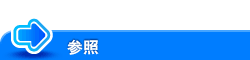ボックスを登録する
登録できるボックスは最大1000個です。
[設定メニュー]-[ユーティリティ]-[ボックス]-[ボックス一覧]を選びます。
[新規登録]で次の設定をします。
設定
説明
[ボックスNo.]
ボックスの登録番号です。[空き番号を使う]を選ぶと、空いている小さい数字から自動的に登録されます。番号を指定したいときは、[直接入力する]を選び、1 ~ 999999999の範囲で入力します。
[ボックス名]
ボックスの名前を入力します(半角20文字/全角10文字以内)。
[ボックスパスワードを使用する]
ボックスの利用をパスワードで制限する場合は、オンにします。
[ボックスパスワード]:ボックスパスワードを入力します(" を除く半角64文字以内)。
[検索文字]
登録名称で検索するための文字を選びます。
[ボックスタイプ]
ユーザー認証や部門管理を設定している場合は、ボックスの種類を選びます。[個人]を選んだときは所有ユーザーを指定します。[グループ]を選んだときは所有部門を指定します。
[ボックス内ドキュメント削除時間]
ボックスにファイルを保存した日時、または最後に印刷、送信した日時から、自動的に削除するまでの時間を設定します。
[削除しない]:ボックスにファイルを残します。
[日数設定]:自動的に削除するまでの日数を選びます。
[時間設定]:自動的に削除するまでの時間を入力します。
[ボックス拡張機能]
必要に応じて、ボックスの拡張機能を設定します。
[親展受信]
ボックスに親展受信の機能を付加する場合は、オンにします(初期値:オフ)。
[通信パスワード]:親展受信用のパスワードを入力します(半角8文字以内)。ここで設定したパスワードは、本機へ親展送信するときに必要です。送信元に、設定したパスワードを連絡してください。
[SMBフォルダーへの文書自動登録]
SMBフォルダーへの文書自動登録機能を使う場合は、オンにします(初期値:オフ)。
[SMB通信の暗号化]で、クライアントとのSMB通信を暗号化するかどうかを選びます。暗号化を行うには、ボックスにパスワードが設定されている必要があります。暗号化した場合、SMB 3.0以降のクライアントからのみアクセスできます。
この設定は、以下の条件を満たす場合に設定できます。
[ボックスタイプ]が[共有]に設定されている
[親展受信]がオフに設定されている
[SMBサーバー設定](こちら)で、[SMBサーバー設定]および[SMBファイル共有設定]がオンに設定されている
[Web Connectionダウンロード設定]
ボックス文書の高速ダウンロードを有効にするかどうかを選びます(初期値:[通常ダウンロード])。
以下の種類の文書は、この設定の対象になりません。
コンピューターの印刷機能によりボックス保存された文書
USBメモリーからボックス保存された文書
Fコード機能の使用によりボックス保存された文書
[OK]をタップします。